
Բովանդակություն:
- Քայլ 1: Բաղադրիչներ
- Քայլ 2: Կարգավորեք Google Օրացույցը
- Քայլ 3: Հավաքեք ժամային գոտու մասին տեղեկատվություն
- Քայլ 4. Կազմաձևեք և ավելացրեք ձեր իրադարձությունների համար հարմարեցված պատկերներ
- Քայլ 5: Softwareրագրաշարի տեղադրում
- Քայլ 6: Softwareրագրաշարի տեղադրում
- Քայլ 7: Հիմնական ափսե և էլեկտրամատակարարում
- Քայլ 8: Հիմնական գործ
- Քայլ 9: Բաղադրիչների տեղադրում պատյանում
- Քայլ 10: Էլեկտրամոնտաժ և փորձարկում
- Քայլ 11: Գրառումներ ավելացնել օրացույցին
- Քայլ 12: Եզրակացություն
- Հեղինակ John Day [email protected].
- Public 2024-01-30 09:50.
- Վերջին փոփոխված 2025-01-23 14:48.

Այս հրահանգներին հետևելով ՝ դուք կկարողանաք կառուցել ժամացույց, որը շարժումն ակտիվացված է և ցույց կտա ամսաթիվը, ժամը և օրվա համապատասխան իրադարձությունը: Այն ցույց կտա գիշերային ռեժիմ, երբ քնելու ժամանակն է, և երբ երեխաներն արթնանում են, նրանք կարող են արագ հիշել, թե որն է լինելու օրվա հիմնական գործունեությունը ՝ դպրոց, արձակուրդ, ընկերոջ ծննդյան երեկույթ, ռեգբի կամ վոլեյբոլ խաղ և այլն:
Այն նաև ինքնաբերաբար կկարգավորվի ցերեկային ժամերին և կհավաքի արձակուրդների մասին տեղեկատվություն արձակուրդային օրացույցից:
Դա զարթուցիչ չէ (ես սովոր էի, որ ինձ արթնացնում էին իմ ծնողները մանուկ հասակում և կփորձեմ նույնն անել իմ երեխաների համար ՝ ցույց տալով նրանց, որ ինչ -որ մեկը հոգ է տանում նրանց մասին առավոտյան աչքերը բացելուց):
Սարքը հավաքելու է տեղեկություններ Google օրացույցից (կամ ցանկացած ծառայությունից, որը կարող է օրացույցներ տրամադրել ICS ձևաչափով) և համաժամեցվելու է ինտերնետի ժամանակի հետ ՝ վերացնելով ձեռքով տեղադրման անհրաժեշտությունը:
Շրջանակի համար սխեմատիկ, ծրագրային ապահովում և 3D ձևավորում բաց են և հասանելի են հղումներում: Ազատ զգացեք ցանկացած գաղափար կամ կատարելագործում այստեղ կամ github- ում:
Սարքը հիմնված է ESP-32 մոդուլի վրա, այն կարող է հեշտությամբ հարմարվել ESP-23- ի վրա հիմնված տարբեր հարթակներին և հավանաբար նաև ESP8266- ին և Arduino- ի հետ համատեղելի այլ սարքերին, որոնք կարող են կապ ապահովել:
Քայլ 1: Բաղադրիչներ



Իմ երեխաները քնում են երկհարկանի մահճակալի վրա և նրանք չունեն մահճակալի սեղան, ուստի ժամացույցը նախատեսված է ամրացված լինելու մահճակալի փայտե կառուցվածքին: Հնարավոր է, որ դուք ցանկանաք այն վերափոխել ՝ ձեր կարիքներին ավելի լավ համապատասխանելու համար (ազատ զգացեք դա անել և արդյունքները կիսեք), այնպես որ ես ցուցակը բաժանեցի էլեկտրոնային մասերի (միշտ անհրաժեշտ) և տեղադրման մասերի միջև (այս դիզայնին հատուկ):
Էլեկտրոնային բաղադրիչներ
- ESP-32- ի վրա հիմնված մոդուլ: Դուք կարող եք օգտագործել Adafruit- ի Huzzah-32 կամ ցանկացած ESP-32 մոդուլ, որն աջակցում է Arduino ծրագրավորման միջավայրին: Ես օգտագործել եմ do-it- ի մոդուլ, որը հասանելի է Amazon.it- ից շատ ողջամիտ գնով (ցավոք, Adafruit- ի բաշխումը Իտալիայում այնքան էլ լավ չէ):
- PIR տվիչ (ահա իմ օգտագործած էլեկտրոնային տարբերակը, բայց դրանք կարող եք հեշտությամբ գտնել համացանցում կամ արտադրողների համար նախատեսված տեղական խանութներում): Իմ տվիչը պահանջում է 5 Վ էլեկտրաէներգիա և արտադրում է 3.3 Վ ելքային ազդանշան, որը համատեղելի է նաև 5 Վ սարքերի հետ: Ստուգեք, որ ձեր սեփական տվիչներն ունեն նույն բնութագրերը կամ համապատասխանաբար հարմարեցրեք դիզայնը:
- I2C յուղով էկրան: Ես օգտագործել եմ 128x64 պիքսելանոց միագույն էկրան և այն համատեղելի է Adafruit- ի սեփական մոդելի հետ, որը պարզապես ավելի քիչ կապեր է պահանջում (լռելյայն կազմաձևված է I2C ինտերֆեյսին): Եթե այլ էկրան եք օգտագործում, գուցե անհրաժեշտ լինի փոխել ծրագրաշարը, բայց գրաֆիկը իրականացվել է Adafruit- ի գերազանց GFX գրադարանի միջոցով, այնպես որ համատեղելի ցուցադրման վրա տեղափոխելը չպետք է չափազանց դժվար լինի:
- Թռիչքային մալուխներ (ես շատ վատ եմ զոդման մեջ, ուստի նախընտրում եմ ուղղակի չկպչել կապում):
- 5 Վ էլեկտրամատակարարում: Միակցիչի տեսակը կարևոր չէ, քանի որ մենք պատրաստվում ենք այն կտրել և ուղղակիորեն օգտագործել լարերը: Եթե ցանկանում եք պարզապես միացնել ESP-32 մոդուլը, առանց մագնիսների վրա հիմնված տեղադրման, կարող եք օգտագործել USB- միկրո էներգիայի ադապտեր:
Մոնտաժման բաղադրիչներ
- 3D տպագիր պատյան (դիզայնի հղում կարող եք գտնել ձեռնարկում, ազատ զգալ ուղարկեք ինձ, եթե ցանկանում եք Thinkercad- ի բնօրինակ ձևավորման հղում ՝ այն փոփոխելու համար)
- Մագնիսներ: Դրանք օգտագործվում են սարքը ամրացված սալիկին ամրացված պահելու, ինչպես նաև դրան էներգիա ապահովելու համար: Ես ընտրեցի այս լուծումը `ունենալու մի բան, որը հեշտությամբ կարող եմ հեռացնել սպասարկման համար (և վրիպակների շտկման համար), և որը հեշտությամբ կարող է վերագործարկվել` այն անջատելով և նորից ամրացնելով պատին:
- Փայտ/պատի պտուտակներ
Գործիքներ:
- Oldոդման երկաթ
- Պտուտակահան
- Arduino IDE- ով տեղադրված համակարգիչ և ESP-32 Arduino Core զարգացման միջավայրը կազմաձևված է, ինչպես նկարագրված է այս էջում:
Քայլ 2: Կարգավորեք Google Օրացույցը
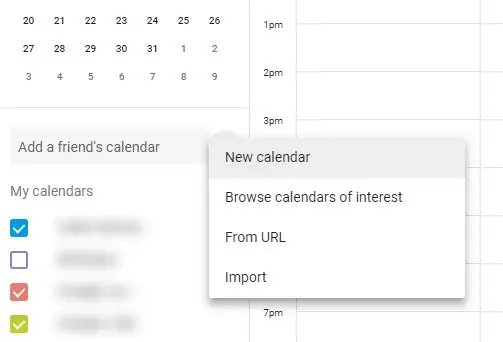
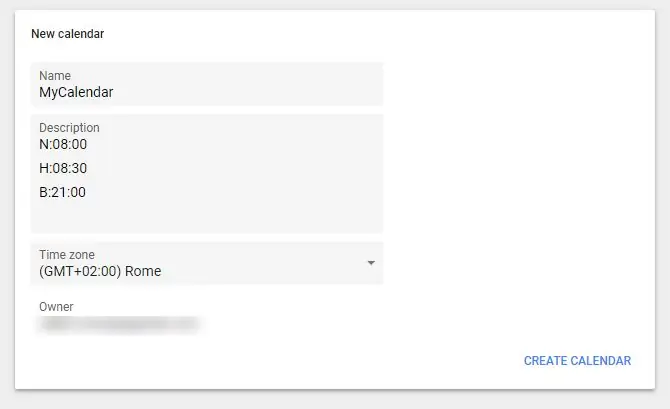
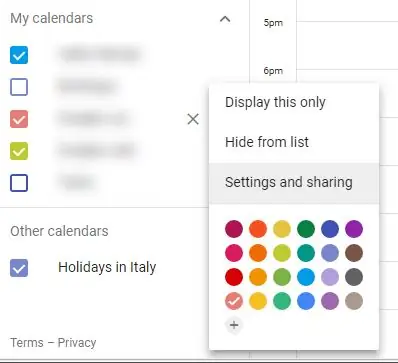
Այստեղ ես ցույց կտամ, թե ինչպես օգտագործել Google Օրացույցը `ձեր սարքի կողմից օգտագործվող օրացույց ստեղծելու համար: Դուք կարող եք օգտագործել ցանկացած օրացուցային ծառայություն, որը թույլ է տալիս մուտք գործել օրացույց iCal ձևաչափով: Դաշտերի անուններն ու պարամետրերը, իհարկե, տարբեր կլինեն, բայց քանի դեռ կկարողանաք օրացույցը արտահանել iCal ձևաչափով ՝ ֆիքսված https URL- ով, այն պետք է աշխատի ձեր ժամացույցի հետ:
Google Օրացույց մուտք գործելու համար անհրաժեշտ է Google հաշիվ:
Այնուհետև կարող եք այցելել calendar.google.com:
Հրահանգներին պետք է հետևել ՝ օգտագործելով ձեր համակարգչի/Mac- ի զննարկիչը: Դուք պետք է կարողանաք նույն գործողությունները կատարել նաև Google- ի բջջային հավելվածից:
Google Օրացույցում դուք պետք է ստեղծեք նոր օրացույց ՝ ընտրելով «+» պատկերակը «Ավելացնել ընկերոջ օրացույց» (ոչ այնքան ինտուիտիվ) կողքին, այնուհետև բացվող ընտրացանկից ընտրեք «Նոր օրացույց» (ավելի ինտուիտիվ):
Դուք կարող եք վերնագիր նշանակել ձեր օրացույցին (օգտակար է, երբ ժամացույցը կազմաձևելու համար պետք է դրան իրադարձություններ ավելացնեք), իսկ նկարագրության դաշտում ՝ նախնական արթնության և «քնելու» ժամերը:
Timesամերը կազմաձևելու համար հարկավոր է մուտքագրել տառը ՝ «W» արթնության կանխադրված ժամանակի համար, «H» շաբաթավերջի և արձակուրդների արթնացման ժամերի համար և «B» ՝ քնելու ժամի, այնուհետև ստորակետ և ժամ ՝ 24HR ձևաչափով: (Amավում եմ իմ ամերիկացի ընկերների համար): Առանձին տողերում պետք է ավելացվեն բազմաթիվ պարամետրեր:
Օրինակ:
W: 08:00
H: 08:30
B: 22:00
Նշանակում է, որ արթնանալու ժամանակը սովորաբար 8-ն է և 8: 30-ը `ՄԵՆՔ/արձակուրդների համար, իսկ քնելու ժամը` 10: 00-ն:
Այս պահին կարող եք սեղմել «ստեղծել օրացույց» ՝ այն Google Օրացույցի կողմից կառավարվող օրացույցների ցանկին ավելացնելու համար:
Ձեզ անհրաժեշտ կլինի ստանալ URL, որը կարող է օգտագործվել iCal ձևաչափով ներբեռնելու համար: Դա անելու համար հարկավոր է սեղմել օրացույցի անվան աջ կողմում հայտնվող ուղղահայաց կետերի վրա, երբ այն մկնիկով սեղմում եք (ոչ ինտուիտիվ) և այնուհետև կտտացրեք «Կարգավորումներ և փոխանակում»:
Դուք պետք է ոլորեք ներքև կարգավորումների էջում (առնվազն, եթե չունեք 4k էկրան) և որոնեք «Գաղտնի հասցեն iCal ձևաչափով» դաշտում: Պատճենեք և պահեք տեքստը (այն սքրինված է իմ սքրինշոթում), քանի որ դա ձեզ անհրաժեշտ կլինի ձեր սարքը կազմաձևելու համար:
Եթե ձեր հաշվին միացված չէ արձակուրդային օրացույց, ապա ժամանակն է այն ավելացնել:
Կրկին ընտրեք «+» պատկերակը «Ավելացնել ընկերոջ օրացույց» կողքին և այս անգամ ընտրեք «թերթել հետաքրքրության օրացույցները»:
Սա ցույց կտա բազմաթիվ օրացույցների ցանկ, ներառյալ տեղական տոնական օրացույցները, ընտրեք այն, որը ցանկանում եք օգտագործել, և այն կհայտնվի ձեր ընթացիկ օրացույցի կողքին:
Բացեք «կարգավորումներ» էջը ՝ օգտագործելով սովորական օրացույցի համար նկարագրված ուղղահայաց կետերի ընտրացանկը և այս անգամ պատճենեք և պահեք URL- ը «Հանրային հասցեն iCal ձևաչափով» բաժնում:
Եթե չեք գտնում համապատասխան արձակուրդային օրացույց, հավանաբար պարզապես Google- ում որոնումը կարող է օգնել ձեզ գտնել կայք, որն ապահովում է iCal օրացույց ձեր կոնկրետ վայրի համար:
Այս պահին դուք կունենաք անհրաժեշտ տեղեկատվությունը, որպեսզի թույլ տաք սարքը ներբեռնել ձեր օրացույցները.
- Ձեր հիմնական ժամացույցի օրացույցի URL- ը
- Արձակուրդային օրացույցի URL
Քայլ 3: Հավաքեք ժամային գոտու մասին տեղեկատվություն
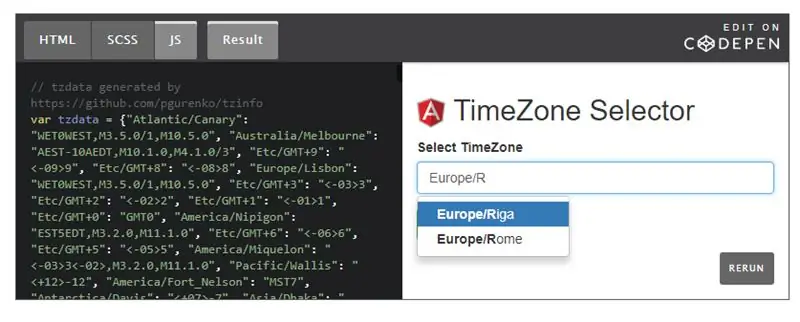
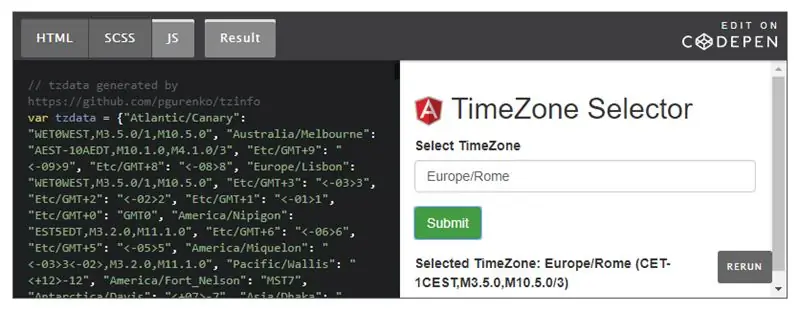
Theամացույցը կարող է համաժամացվել ինտերնետի վրա հիմնված ծառայությունների հետ, սակայն այն պետք է իմանա, թե որ ժամային գոտում եք գտնվում, որպեսզի կարողանաք հարմարեցնել դրա ընթացիկ ժամը և իրադարձությունների ժամերը դրան:
Timeամային գոտիները կարող են արտահայտվել ՝ օգտագործելով GMT- ից (Գրինվիչի ժամանակ) բնութագրող տող և այն կանոնները, որոնք օգտագործվում են ցերեկային ժամերին և սովորական ժամանակին անցնելու համար: Այդ շարանը կառուցելը այնքան էլ հեշտ չէ, բայց բարեբախտաբար պարոն Պավել Գուրենկոն կիրառեց մի գեղեցիկ գործիք, որը թույլ է տալիս մեզ ստեղծել այդ տողը ՝ պարզապես տրամադրելով մեր ժամաչափի անունը, որը կարող եք գտնել https://www.pavelgurenko.com/2017/05/getting-posix-tz-strings-from- ից olson.html
Timeամային գոտու անունները կախված են այն մայրցամաքից/երկրից/քաղաքից, որտեղ դուք գտնվում եք: Եվրոպայում սովորաբար բավական է նշել Եվրոպան/, մի քանի ժամային գոտի ունեցող երկրների դեպքում ամեն ինչ կարող է մի փոքր ավելի բարդ լինել, բայց այս վիքիպեդիայի էջը ՝ https://en.wikipedia.org/wiki/List_of_tz_database_time_zones կօգնի ձեզ գտնել ճիշտը:
Timeամային գոտու անունը գտնելուց հետո կարող եք այն մուտքագրել mr ձևի մեջ: Գուրենկոյի բլոգը և մամուլը ներկայացնել ՝ ճիշտ տողը ստանալու համար (ինչպես կարող եք տեսնել սքրինշոթերում):
Օրինակ ՝ իմ ժամային գոտու տողը (Եվրոպա/Հռոմ) հետևյալն է. Եվրոպա/Հռոմ (CET-1CEST, M3.5.0, M10.5.0/3)
Պատճենեք և պահեք այս տեղեկատվությունը, քանի որ այն պետք է տրամադրեք ձեր սարքը կազմաձևելիս:
Քայլ 4. Կազմաձևեք և ավելացրեք ձեր իրադարձությունների համար հարմարեցված պատկերներ
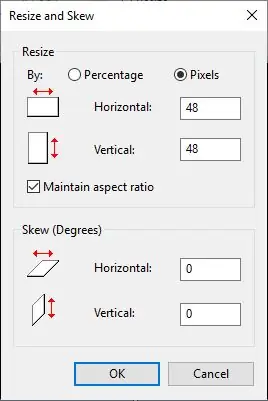
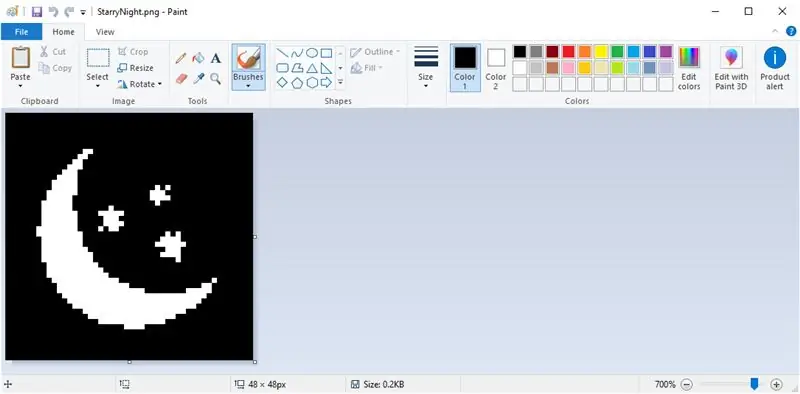
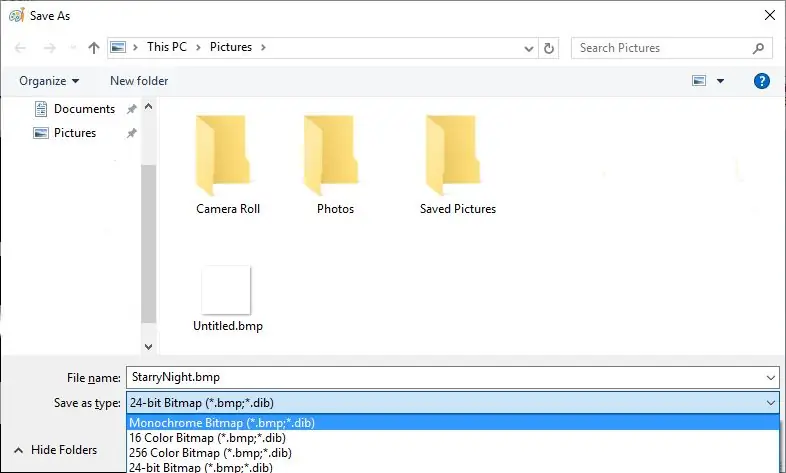
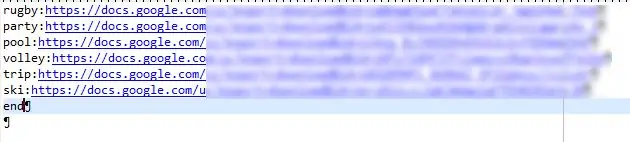
Քանի որ մենք կունենանք ժամացույցին միացված գրաֆիկական ցուցադրում, մենք կարող ենք մի քանի գրաֆիկա ավելացնել մեր միջոցառումներին, որպեսզի երեխաները անմիջապես հասկանան, թե որն է օրվա հիմնական գործունեությունը: Դպրոցական օրերի, ՄԵՆՔ/արձակուրդների և քնի ժամերի ստանդարտ պատկերակները ներառված են ծածկագրում (github repo- ում կարող եք գտնել դրանք հարմարեցնելու ցուցումներ), բայց կարող եք պատկերներ ավելացնել հատուկ իրադարձությունների համար:
Unfortunatelyավոք, ցուցադրումը բավականին փոքր է և միագույն, ուստի դա մի փոքր կսահմանափակի ձեր պատկերների բարդությունը:
Սարքն ապահովում է 48x48 պիքսելանոց մոնոխրոմ բիտ քարտեզներ: Այն կարող է ներբեռնել դրանք google drive- ից, բայց ձեզ հարկավոր է ինդեքսային ֆայլ տրամադրել, որը դրանք համապատասխանեցնի ձեր միջոցառման նկարագրության բառերին:
Ստեղծեք հարմարեցված պատկերներ
Նախևառաջ, դուք պետք է ստեղծեք bitmaps, կարող եք օգտագործել ցանկացած գրաֆիկական ծրագիր, որքան ցանկանում եք, եթե այն պահեք որպես Windows Bitmap (BMP) ոչ սեղմված ֆայլ: Ֆայլի չափը պետք է լինի 446 բայթ:
Եթե օգտագործում եք MS-Paint- ը, կարող եք ստեղծել նոր պատկեր և չափափոխել այն 48x48 պիքսել (տես առաջին սքրինշոթը):
Այնուհետև կարող եք նկարել պատկերը, կարող եք օգտագործել միայն սև ու սպիտակ, և պիքսելը կվերածվի էկրանին (սպիտակ պիքսելները կլինեն սպիտակ և հակառակը):
Երբ գոհ եք արդյունքներից (երկրորդ սքրինշոթ) կարող եք ընտրել «պահպանել որպես…» և ընտրել պատկերի ձևաչափը որպես մոնոխրոմ Windows- ի bitmap ֆայլ (երրորդ սքրինշոթ):
Վերբեռնեք պատկերներ Google Drive- ում և հավաքեք հղումներ
Բոլոր անհրաժեշտ պատկերները ստեղծելուց հետո կարող եք դրանք վերբեռնել Google Drive: Ես առաջարկում եմ այս նպատակով թղթապանակ ստեղծել:
Ձեր պատկերները վերբեռնելուց հետո դուք պետք է ուղղակի ներբեռնման հղումներ ստանաք ՝ օգտագործելով այս մեթոդը.
www.labnol.org/internet/direct-links-for-g…
կամ այս էջը ՝ փոխանակման հղումները ուղղակի ներբեռնման համար փոխարկելու համար.
sites.google.com/site/gdocs2direct/
Անհրաժեշտ է պատկերի յուրաքանչյուր հղում կապել հիշողության անվան հետ: Դա անելու համար դուք պետք է ստեղծեք նոր տեքստային ֆայլ (կարող եք օգտագործել նոթատետրը Windows սարքի վրա) և ավելացնել պատկեր յուրաքանչյուր տողում ՝ օգտագործելով հետևյալ ձևաչափը.
:
դուք պետք է վերջացնեք նոր տողի «վերջ» հիմնաբառով ցանկը (օրինակ ՝ տե՛ս սքրինշոթ նկարը):
Վերբեռնեք ինդեքսի ֆայլ
Ավարտելուց հետո կարող եք վերբեռնել ինդեքսի ֆայլը և հավաքել իր ներբեռնման URL- ը, այն պետք է տրամադրեք այն ձեր սարքը կազմաձևելիս:
Unfortunatelyավոք, Google Drive- ը թույլ չի տա ներբեռնել ֆայլը, եթե այն փոխել եք Google Փաստաթղթերի խմբագրիչի միջոցով, այնպես որ դուք պետք է խմբագրեք տեքստային ֆայլը ձեր համակարգչում և այն տեղադրեք Google Drive- ում ամեն անգամ, երբ ցանկանում եք ավելացնել նոր նկարներ կամ ինչ -որ բան փոխել:.
Քայլ 5: Softwareրագրաշարի տեղադրում
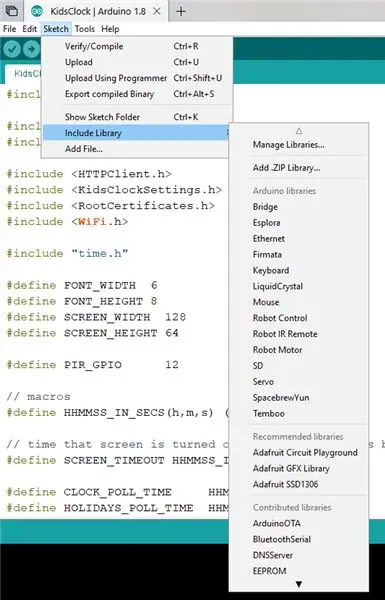
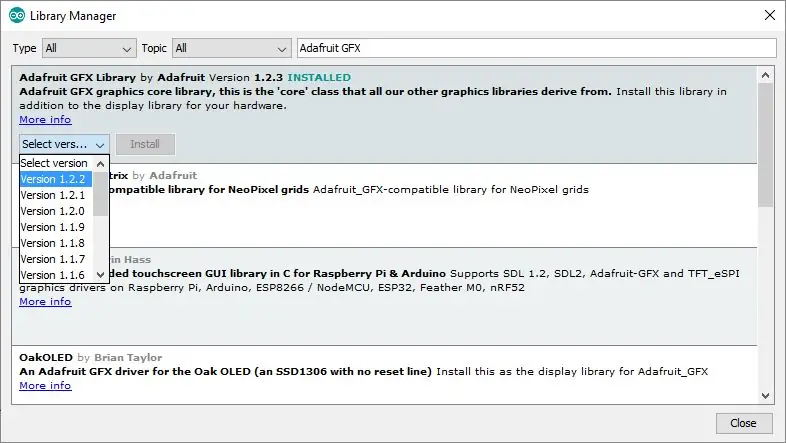
Սարքում ծրագրակազմ տեղադրելու համար հարկավոր է այն կառուցել աղբյուրի կոդից:
Կարգավորեք Arduino IDE և ESP-32 աջակցությունը
Դուք պետք է տեղադրեք Arduino IDE- ն, որը կարող եք ներբեռնել Arduino- ի պաշտոնական կայքից:
Այնուհետև անհրաժեշտ է տեղադրել ESP-32 աջակցություն ՝ հետևելով github- ի հրահանգներին:
Այս պահին դուք պետք է ստուգեք, որ նմուշները կարող են կառուցվել և ներբեռնվել ձեր սարքում ՝ նախքան ծրագրի հատուկ ծածկագիրը կառուցելը:
Ներբեռնեք գրադարաններ և ծածկագիր
Դուք պետք է ավելացնեք նախագծի համար անհրաժեշտ գրադարանները ՝ օգտագործելով Arduino գրադարանի կառավարիչը:
Arduino IDE- ի հիմնական ընտրացանկից ընտրեք «Էսքիզ / Ներառել գրադարանը / կառավարել գրադարանները …» (տես առաջին սքրինշոթը):
Կոդ ստեղծելու համար անհրաժեշտ է որոնել և տեղադրել.
- Adafruit GFX գրադարան
- Adafruit SSD1306
- RootCertificates
Գրադարան տեղադրելու համար պարզապես մուտքագրեք դրա անունը որոնման դաշտում, սեղմեք enter, ընտրեք ցանկից ճիշտ գրադարանը, տարբերակների ցանկից վերջին տարբերակը և ընտրեք «տեղադրել» (տես երկրորդ սքրինշոթը):
Ներբեռնեք ծածկագիրը
Տեղադրելով անհրաժեշտ գրադարանները, կարող եք ներբեռնել աղբյուրի կոդը իմ github պահոցից:
Դուք կարող եք պարզապես բացել կամ կլոնավորել այն թղթապանակում, որտեղ պահվում են ձեր Arduino էսքիզները:
Softwareրագրակազմը դեռ ընթացքի մեջ է, այնպես որ ազատ զգացեք github- ում հարցեր բացելու դեպքում, եթե խնդիրներ ունենաք և հետևեք դրանց հետագա ապագա թարմացումներին:
Քայլ 6: Softwareրագրաշարի տեղադրում

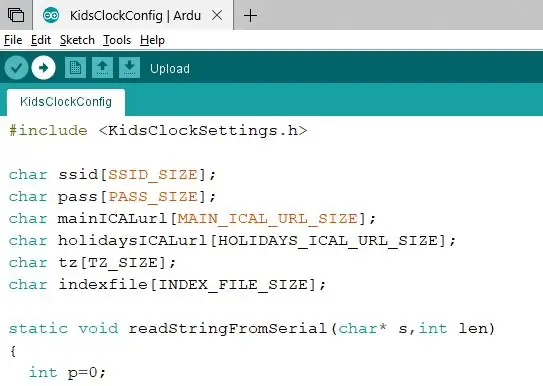
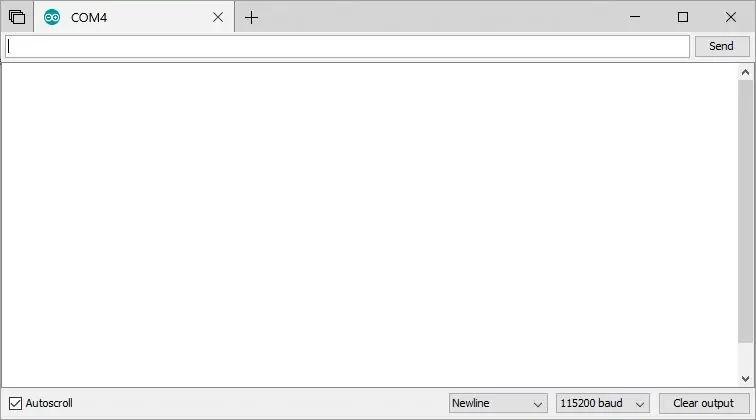
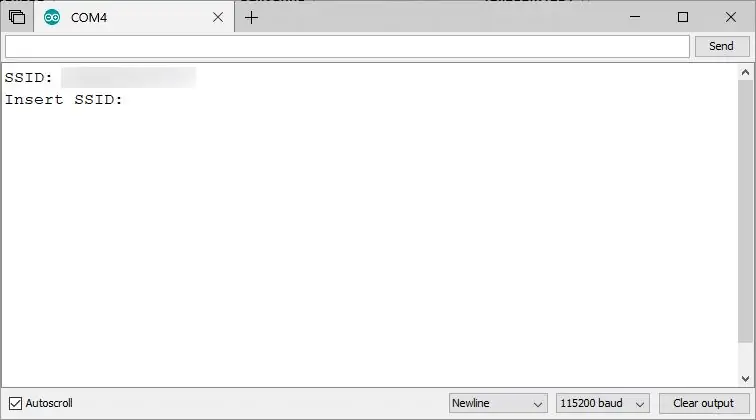
Որպեսզի ձեր ժամացույցը միանա իր օրացույցին և հավաքի լրացուցիչ տեղեկություններ (տոնական օրացույց, հատուկ պատկերակներ և այլն), նախ պետք է գործարկեք կազմաձևման ուրվագիծը:
Գործարկել կազմաձևման ուրվագիծը
Arduino IDE- ում կարող եք ընտրել «Ֆայլ / Բացել …» և անցնել այն թղթապանակին, որտեղ պահում եք github- ից ներբեռնած կոդը:
Այնուհետև կարող եք տեղափոխել «KidsClockConfig» թղթապանակը և բացել «KidsClockConfig.ino» ուրվագիծը (տես առաջին սքրինշոթը):
Դուք պետք է ձեր ESP-32 տախտակը միացնեք USB մալուխի միջոցով, դա նույնպես կուժեղացնի այն:
Ձեր համակարգիչը նրան սերիական նավահանգիստ կհատկացնի, դուք պետք է այն ընտրեք աջ նավահանգստում ՝ Arduino IDE- ի «գործիքներ / նավահանգիստներ» ենթամենյակում:
Այնուհետև Arduino գործիքագոտուց կարող եք ընտրել «վերբեռնում» կոճակը (սլաքը դեպի աջ) ՝ ձեր մոդուլում ծածկագիրը կառուցելու և ներբեռնելու համար:
Վերջին հաղորդագրությունը ելքային պատուհանում (Arduino IDE- ի ներքևում) պետք է լինի.
Կոշտ վերականգնում RTS- ի քորոցով…
Եթե գործընթացը հաջողությամբ ավարտվի, կարող եք բացել տերմինալի պատուհան `կազմաձևման տվյալները տեղադրելու համար:
Arduino IDE- ի հիմնական ընտրացանկում տերմինալը բացելու համար ընտրեք «գործիքներ / սերիական մոնիտոր …», սա կբացի նոր պատուհան, որը թույլ կտա ձեզ սարքի հետ հաղորդակցվել սերիական միջոցով (օգտագործելով նույն USB մալուխը, որն օգտագործել եք ծածկագիրը ներբեռնելու համար):
Կարգավորեք սերիայի արագությունը 115200 baud- ի վրա (տես կցված սքրինշոթը) և սեղմեք «ուղարկել» կոճակը:
Սարքը ձեզ հարցնելու է SSID (ձեր wi-fi ցանցի անունը): Կարգավորումները պահվում են EEPROM սարքի ներսում (մշտական պահեստ), եթե ինչ -որ բան արդեն պահված է, պարզապես անհրաժեշտ է սեղմել ուղարկելու համար, որպեսզի այն պահպանվի, այլապես պարզապես պատճենեք կամ մուտքագրեք տեղեկատվությունը տեքստային տուփում և կտտացրեք ուղարկել:
Ձեզանից կպահանջվի.
- SSID (տես նկարի պատկերը)
- wi-fi ստեղն (գաղտնաբառ)
- իրադարձությունների համար օգտագործվող օրացույցի հանրային URL (այն, որը դուք ստեղծել եք 2 -րդ քայլում)
- Տոնական օրացույցի URL (ձեր երկրի/վայրի համար, հավաքված 2 -րդ քայլում)
- 3-րդ քայլին ձեռք բերված ձևաչափով ժամային գոտի (օրինակ ՝ Իտալիայի համար ժամային գոտին «CET-1CEST, M3.5.0, M10.5.0/3» տեղադրված է ՝ առանց մեջբերումների)
- Ինդեքսի ֆայլի URL (ստեղծված 4 -րդ քայլում)
Վերջին տեղեկատվությունը տեղադրելուց հետո դուք պետք է տեսնեք.
Կարգավորումները պահվեցին:
Տպագրված է սերիական վահանակի վրա:
Ձեր սարքն այժմ պատրաստ է գործարկել վերջին ուրվագիծը և օգտագործվել որպես մահճակալի ժամացույց:
Գործարկեք վերջնական ուրվագիծը
Այս պահին կարող եք բացել «KidsClock» անունով ուրվագիծը և ներբեռնել այն սարքում:
Այն կբեռնի կազմաձևը և որոշ տեղեկություններ կարտադրի սերիական նավահանգստում ՝ ներբեռնելով տեղեկատվությունը ցանցից:
Ստուգեք, որ այնտեղ սխալներ չեն գրանցվում և սարքն անջատեք ձեր համակարգչից, պատրաստ եք միացնել այլ ապարատային բաղադրիչները և օգտագործել այն:
Քայլ 7: Հիմնական ափսե և էլեկտրամատակարարում
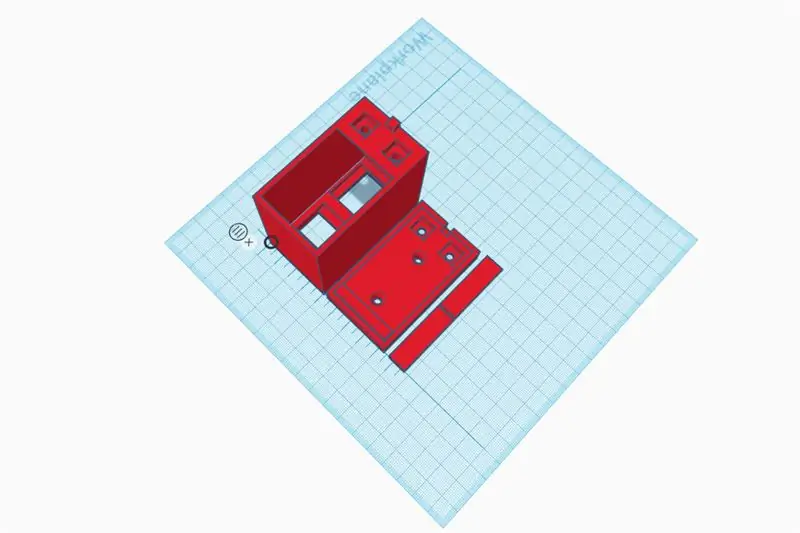


Իմ երեխաները քնում են երկհարկանի մահճակալի վրա, այնպես որ ես պետք է այնպիսի ժամացույց նախագծեի, որը կարող էր ամրացվել մահճակալի փայտե կառուցվածքին: Ես նաև ցանկանում էի հեշտ մուտք ունենալ դեպի ներս (խնդիրները շտկելու համար) և ժամացույցը անջատելու և միացնելու հեշտ միջոց, եթե ինչ -որ բան սխալ էր ծրագրային ապահովման կողմից:
Ես որոշեցի օգտագործել մագնիսներ, որպեսզի ժամացույցս ամրացված լինի մահճակալին ամրացված փոքրիկ հենարանի վրա: Քանի որ մագնիսները նույնպես էլեկտրաէներգիա են փոխանցում, ես որոշեցի դրանք միացնել էլեկտրամատակարարմանը: Այսպիսով, ժամացույցը ափսեին անջատելը և նորից միացնելը նույնպես կվերականգնի այն: Դուք կարող եք ժամացույցի պարիսպի 3D ձևավորում գտնել Thinkercad- ում:
Առաջին բաղադրիչը, որն անհրաժեշտ է մետաղալարով կապել, հիմքի ափսեն է: Դուք պետք է կարողանաք մագնիսը տեղավորել անցքերի մեջ: Սա կպահանջի որոշակի ճնշում, բայց դրանք ամրացնելը պահանջվում է, որպեսզի նրանք չկապվեն հիմնական պատյանին, երբ անջատում եք ժամացույցը:
Ես լարեր եմ միացրել 5 Վ լարման աղբյուրից անմիջապես մագնիսներին: Նախ կարող եք տեղադրել մագնիսները, այնուհետև լարերը կպցնել հետևի կողմից: Մագնիսների տաքացումը մի փոքր կհալեցնի նրանց շուրջը գտնվող PLA- ն ՝ ապահովելով, որ դրանք հեշտությամբ չհանվեն ափսեից:
Սարքի էներգիայի սպառումը բավականին ցածր է, ուստի 500 մԱ սնուցման աղբյուրը դա կանի: Carefulգույշ եղեք, թե որ մագնիսն եք միացնում հոսանքի աղբյուրի դրական և բացասական մետաղալարերին (լավ գաղափար է `«+»և«-»գրեք մարկերով` դրանք փոխանակելուց խուսափելու համար):
Քայլ 8: Հիմնական գործ

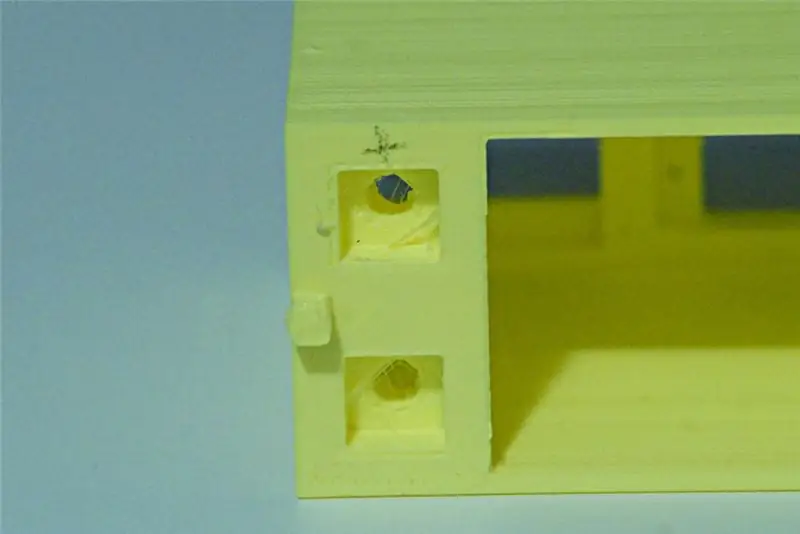

Դուք պետք է միացնեք երկու լրացուցիչ մագնիս և դրանք օգտագործեք էներգիան տախտակին, էկրանին և շարժման տվիչին փոխանցելու համար:
Ամեն ինչ պարզեցնելու համար ես կտրեցի մի jumper մալուխներ (տախտակը և մյուս բաղադրիչներն ունեն 2.54 մմ կապում) և պատրաստեցի երկու մալուխ ՝ բազմաթիվ ելքերով (տես առաջին նկարը): Մեկը 3 ելքով ՝ 5 Վ լարման համար, և մեկը ՝ 4, գետնի համար:
Դուք պետք է մետաղալարը վերցնեք առանց ցատկող միակցիչի և այն կպցրեք մագնիսին, բայց նախ պետք է երկու բան անել.
- ստուգեք, թե մագնիսի որ կողմն է համընկնում մագնիսի բևեռայնության հետ, որը դուք տեղադրված եք հիմնական ափսեի մեջ: Դուք կարող եք պարզապես ամրացնել երկու մագնիսները, որոնք նախատեսում եք օգտագործել, արդեն իսկ հիմքի ափսեի վրա:
- սահեցրեք մետաղալարը պատյանի աջ անցքի ներսում, այս քայլում դուք պետք է մետաղալարը նախ միացնեք մագնիսին, այնուհետև միացրեք այն տեղում, ինչպես ցույց է տրված նկարներում:
Կրկնակի ստուգեք, որ կարմիր և սև լարերը համընկնում են հիմքի բևեռականության հետ, դրանք սխալ եղանակով միացնելը կարող է վնասել ձեր բաղադրիչները:
Քայլ 9: Բաղադրիչների տեղադրում պատյանում

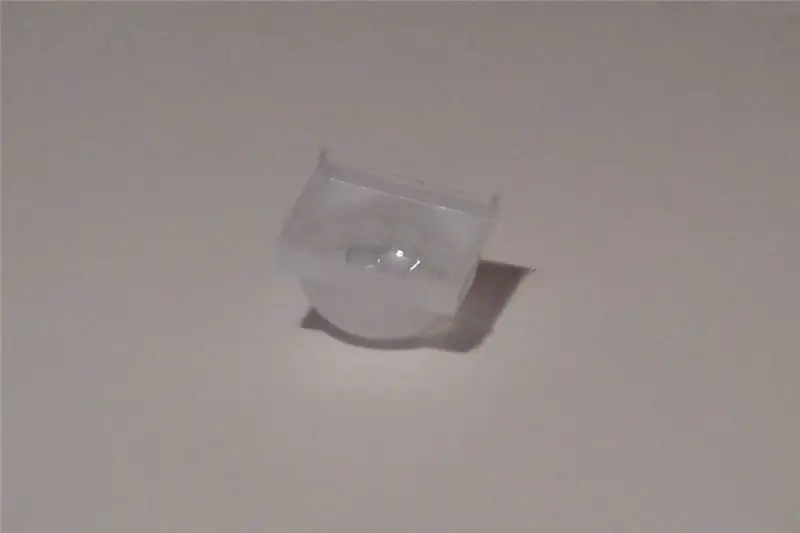

Եռաչափ տպված պատյանն ունի երկու ամրացման անցք, մեկը (վերևում) PIR տվիչի համար և մեկը ՝ ներքևից, էկրանից:
Նախ պետք է տեղադրել էկրանը: Նրբորեն մղեք այն տեղադրման վայրի ներսում (ապակին այնքան էլ դիմացկուն չէ, գոնե օգտագործածս էկրանին, այնպես որ զգույշ եղեք) և այն կողպեք տեղում փոքր ուղղանկյուն մասերից մեկով: Սա պետք է բավական լինի, որպեսզի այն կողպված մնա, իսկ կապումներն ապահով մնան էլեկտրագծերի համար:
Այժմ դուք պետք է միացնեք PIR սենսորը, բայց նախ ՝ մի փոքր նվազեցրեք դրա զգայունությունը ՝ խուսափելու համար, որ այն կարող է առաջանալ քնի ընթացքում շարժումների պատճառով: Առջևի ոսպնյակը քողարկելու համար ես մի քանի սոսնձող ժապավեն օգտագործեցի ՝ սենսորի գագաթին մոտ թողնելով միայն բացվածք, այս կերպ ակտիվացնելու համար ստիպված կլինեք ձեռքը թափահարել ժամացույցի վրայով: Ես նաև օգտագործեցի պտուտակները ՝ զգայունությունը ցածր մակարդակի ստուգելու համար, այնպես որ սենսորին մոտ միայն ձեռքը կակտիվացնի այն: Ստուգեք ձեր PIR տվիչի փաստաթղթերը `հասկանալու համար, թե ինչպես կարգավորել դրա զգայունությունը (իհարկե, եթե դա հնարավոր է):
Սենսորը դիմակավորել և կարգավորելուց հետո կարող եք կողպել ոսպնյակը տեղում և սահեցնել սենսորը դրա ամրացման անցքի ներսում ՝ այն ամրացնելով ուղղանկյուն բլոկով, ինչպես դա արեց ցուցադրման համար:
Քայլ 10: Էլեկտրամոնտաժ և փորձարկում



Այժմ ժամանակն է միացնել ձեր բաղադրիչները և ստուգել, արդյոք ժամացույցը աշխատում է:
Սխեման կարող եք տեսնել ՝ ներբեռնելով այս քայլին կցված PDF ֆայլը:
Նախ, դուք պետք է միացնեք ESP-32 տախտակի I2C կապերը (SCL և SDA) էկրանին:
Դոյիտ տախտակի վրա դրանք GPIO21 և GPIO22 պիտակներով կապում են, դիրքորոշումը և պիտակները կարող են փոխվել այլ ESP-32 տախտակների վրա, բայց դուք պետք է հեշտությամբ գտնեք փաստաթղթերում նշված SCL և SDA:
Այնուհետև դուք պետք է միացնեք PIR- ի ելքային կապը (իմ սենսորի միջին քորոցը, բայց նորից ստուգեք փաստաթղթերը, եթե օգտագործում եք այլ) GPIO12- ին:
Այս պահին դուք ստիպված կլինեք 5V էլեկտրամատակարարումը (կարմիր մալուխ) միացնել տախտակի VIN կապերին, PIR- ին և ցուցադրման և գետնին մալուխին (սև) `տախտակի 2 հիմնային կապին (մեկը պետք է բավարար լինի, բայց ես նախընտրեցի գործածեք երկուսն էլ, որպեսզի տախտակն ավելի սերտորեն կապված լինի պատյանում), PIR- ը և էկրանը
Իրերը կարող են մի փոքր խառնաշփոթ թվալ, բայց դուք պետք է կարողանաք սահեցնել ամեն ինչ պատյանի ներսում ՝ ESP32 մոդուլը թողնելով վերևում, այնուհետև պատյանը կցել բազայի ափսեին:
Էկրանը պետք է միացվի մեկ վայրկյանից պակաս ժամանակում ՝ ցույց տալով հաղորդագրություն ՝ «միացում» և ձեր SSID:
Մի քանի վայրկյան հետո այն պետք է ցուցադրի ընթացիկ ժամանակը, այնուհետև պատկերները կարգավորի ըստ դրա:
Քայլ 11: Գրառումներ ավելացնել օրացույցին
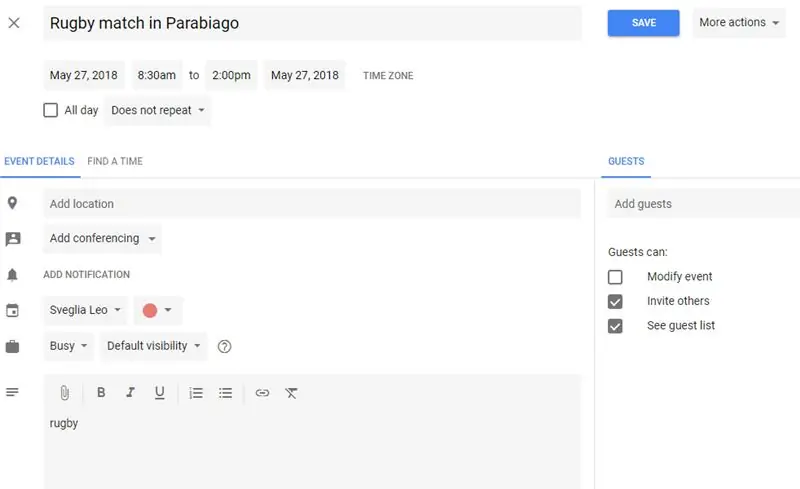
Այժմ դուք կարող եք ավելացնել նոր գրառումներ օրացույցին:
Դուք կարող եք պարզապես օգտագործել օրացույցի կայքը կամ հեռախոսի ծրագիրը:
Սեղմեք մեծ «+» պատկերակին և կազմաձևեք ձեր իրադարձությունը:
Կարևոր բաները, որոնք պետք է նկատել (տե՛ս սքրինշոթը), հետևյալն են.
- համոզված եղեք, որ դուք ընտրել եք ճիշտ օրացույցը, Google- ը օգտագործում է ձեր հիմնական օրացույցը որպես կանխադրված, դուք ստիպված կլինեք փոխել այն
- իրադարձության մեկնարկի ժամը նաև արթնացման ժամանակն է, ուստի այն ժամանակը, երբ էկրանը գիշերային ռեժիմից անցնում է իրադարձության
- սարքն ապահովում է միայն մեկ իրադարձություն, ոչ կրկնվող/պարբերական
- Առարկայական դաշտում տեքստը (մինչև 32 գրանշան) կցուցադրվի պատկերակի տակ
- Նկարագրության դաշտում կարող եք ավելացնել 4 -րդ քայլում ձեր կազմաձևած պատկերներից մեկի անունը կամ այն դատարկ թողնել ՝ կանխադրված պատկերակը օգտագործելու համար:
Հավելվածը օրացույցը ներբեռնում է յուրաքանչյուր 10 րոպեն մեկ, այնպես որ ձեր իրադարձությունը կարող է անհապաղ հայտնվել, եթե այն կարգավորել եք ընթացիկ օրվա համար:
Լավ գաղափար է օրացույցի հին գրառումները ջնջելը, այնպես որ տվյալների քանակը, որը սարքը ստիպված կլինի ներբեռնել սեփական գրաֆիկը թարմացնելու համար, ժամանակի ընթացքում չի ավելանա:
Քայլ 12: Եզրակացություն

Հուսով եմ, որ դուք կփորձեք կառուցել և փոփոխել այս փոքր սարքը ՝ այն օգտագործելով որպես միկրոկոնտրոլերների, միացման և այլնի մասին սովորելու միջոց, ինչպես նաև առավոտյան արթնանալը մի փոքր ավելի զվարճալի ձեր երեխաների համար:
Ես մտադիր եմ այն շուտով փաստաթղթավորել իմ բլոգում ՝ ավելացնելով որոշ ավելի տեխնիկական մանրամասներ ՝ համեմատած այս կառուցման հրահանգների հետ:
Եթե դրա կառուցման հետ կապված խնդիրներ ունեք, ազատ զգացեք այստեղ օգտագործեք մեկնաբանությունները: Եթե ծրագրային ապահովման հետ խնդիրներ ունեք, խնդրում ենք օգտագործել github repo- ն:
Սա, իհարկե, պատրաստի արտադրանք չէ: Դա պարզապես զվարճալի փորձ է, որը ցույց է տալիս, թե ինչպես կարող եք ինտերնետ ծառայությունից տվյալներ փոխանցել ֆիզիկական նվիրված սարքի: Ինձ համար դա դեռ ընթացքի մեջ է ՝ երեխաներից առաջարկություններ ընդունելով, թե ինչպես կարելի է այն կատարելագործել: Ազատորեն կիսվեք նաև ձեր կարծիքով և առաջարկություններով:
Խորհուրդ ենք տալիս:
Երեխաների քնի ուսուցման ժամացույց ՝ 6 քայլ (նկարներով)

Երեխաների քնի ուսուցման ժամացույց. Ինձ ժամացույց էր պետք, որը կօգնի իմ 4 տարեկան երկվորյակներին սովորել քնել մի փոքր ավելի երկար ժամանակ (ինձ բավական է, որ ստիպված եմ արթնանալ շաբաթ օրը առավոտյան 5: 30 -ին), բայց նրանք չեն կարող դեռ կարդալու ժամանակը: Շատ հայտնի գնումների մի քանի ապրանքներ թերթելուց հետո
Ավելի լավ նոութբուքի նստարան մահճակալի համար. 7 քայլ (նկարներով)

Ավելի լավ դյուրակիր համակարգիչ մահճակալի համար. Պատրաստեք մի պարզ, բայց աներևակայելի օգտակար դյուրակիր համակարգիչ ՝ մոտ 15 դոլարով և 30-60 րոպեով: Հիանալի է անկողնում օգտագործելու համար ՝ մուտքագրելիս, դիտելիս և հատկապես ֆիլմեր դիտելիս: Երբ նոթբուքս օգտագործում եմ անկողնում, հաճախ անհարմար է: Ես պետք է հավասարակշռեմ նոութբուքը մ
Կառուցեք իսկական զանգակահարիչ ժամացույց ձեր համակարգչի համար և կրակմարիչին հարվածող ժամացույց. 3 քայլ (նկարներով)

Կառուցեք իսկական զանգակ հարվածող ժամացույց ձեր համակարգչի համար և կրակմարիչին հարվածող ժամացույց. Փողային զանգ, մի փոքր ռելե և ևս մի քանի իր իսկական զանգը կարող է ժամերը հարվածել ձեր աշխատասեղանին: Թեև այս նախագիծը գործում է Windows և Mac համակարգիչների վրա: OS X- ը նաև, ես որոշեցի տեղադրել Ubuntu Linux- ը աղբարկղում գտած համակարգչի վրա և աշխատել դրա վրա. Ես երբեք չէի
Նոութբուքի ժապավենի աջակցություն `բազմոցի կամ մահճակալի համար` 5 քայլ

Նոութբուքի ժապավենի աջակցություն. Բազմոցի կամ մահճակալի համար. Սա այն է, ինչ ես արել եմ ամիսներ շարունակ պարանոցս լարելուց հետո, երբ նայում էի նոութբուքիս ՝ բազմոցին նստելիս: Դա իսկապես իսկապես աշխատում է, եթե դուք նստեք այնպես, ինչպես ես նստած եմ բազմոցին, հետ եք թեքվում և ոտքերը հենվում են սուրճի սեղանին: Բայց դա նաև
Dimming Illuminator- մահճակալի ժամացույցների համար և այլն: 4 քայլ (նկարներով)

Թուլացնող լուսավորիչ- մահճակալի ժամացույցների համար և այլն. Այս միավորը ստեղծվեց այն պատճառով, որ իմ կինը բողոքում էր, որ չի տեսնում ննջասենյակի ժամացույցը, երբ ննջասենյակը մթության մեջ էր, և նա չէր ուզում լույսերը միացնել ինձ արթնացնելու համար: . Կինս չէր ուզում ժամացույցի կուրացուցիչ լույս, պարզապես բավականաչափ լալիս էր
